
输入法是windows操作系统的必备工具,我们也会将常用的输入设置为win10系统默认输入法(win10系统默认输入法切换教程),在全新的win10操作系统中难免会遇到输入法带来的各种棘手问题,比如win10玩游戏时切换输入法出现卡屏、Win10系统使用快捷键无法切换输入法等等问题,最近也有用户遇到win10输入法图标消失不见了的问题,并且只能输入英文,出现这种问题让许多用户不知所措,下面来看看具体解决方法:
首先确保输入法已选择“使用桌面语言栏(可用时)”选项,设置方法如下:
1、首先使用“Win+X”组合键打开快捷菜单,并在控制面板中选择“时钟、语言和区域”>“语言”>“高级设置”然后在切换输入法选项下勾选“使用桌面语言栏(可用时)”选项并保存;
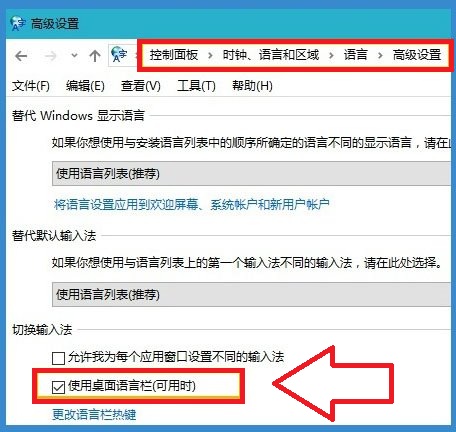
2、如果输入法图标消失不见了,并只能输入英文而不显示输入框的话,可以使用重启输入法的方式来修复输入法问题,具体操作方法如下:
首先使用“Win+R”组合键打开运行窗口,并输入“ctfmon.exe ”命令按确定或回车键即可修复
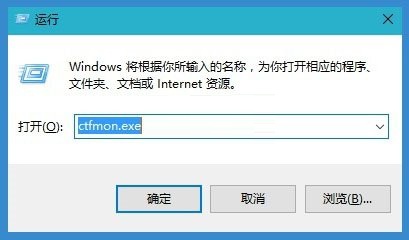
对win10系统输入法设置使用桌面语言栏,并使用命令来修复,一般遇到的输入法图标消失和只能输入英文问题都可以轻松解决,如果win10输入法问题还是无法解决的话,请参考>>Win10系统中文输入法无法输入不能使用解决方法。